图片工厂软件中如何使用图像擦除工具
来源:网络收集 点击: 时间:2024-07-31【导读】:
在处理图形和图像时,可以使用图片工厂软件来处理,有时需要使用图像擦除工具,制作素材图片。那么,图片工厂软件中怎样使用图像擦除工具呢?小编这里给大家分享一下操作的步骤和方法。方法/步骤1/7分步阅读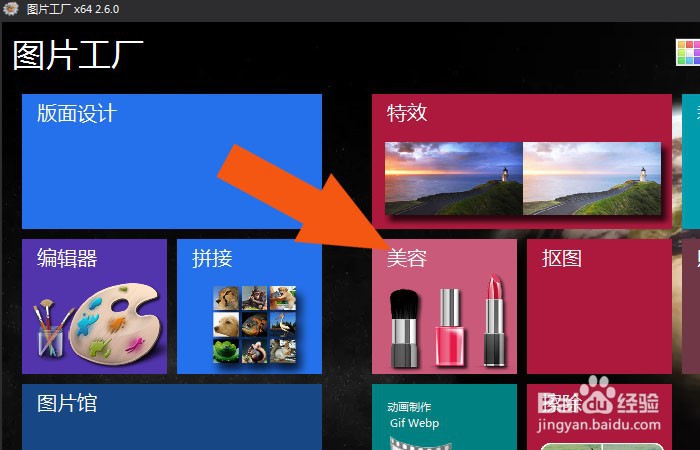 2/7
2/7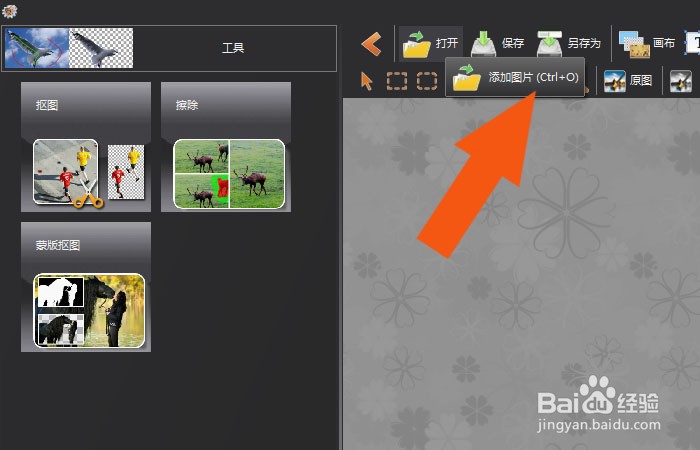 3/7
3/7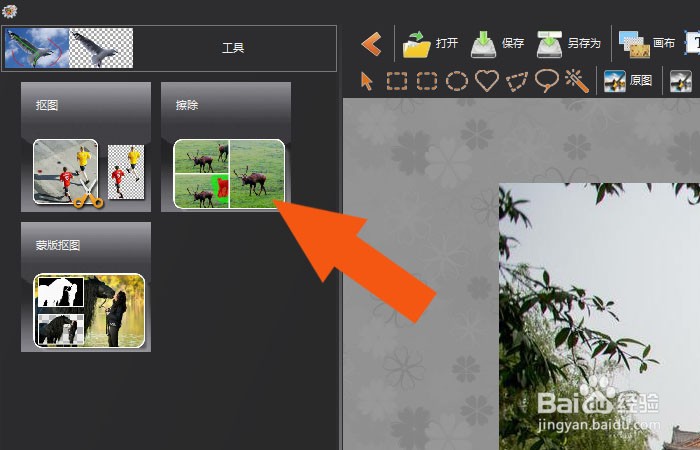 4/7
4/7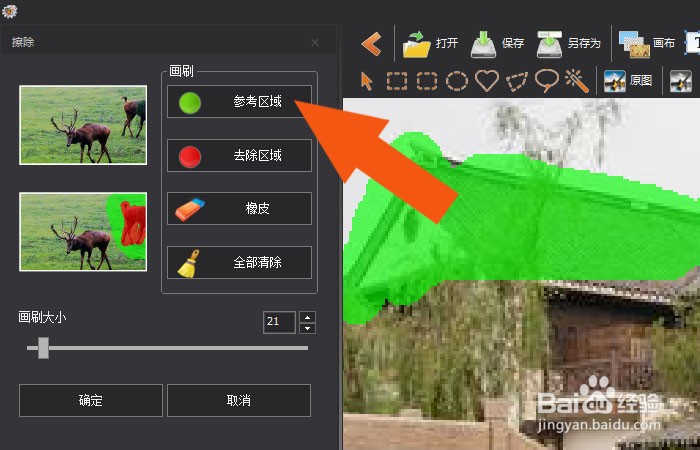 5/7
5/7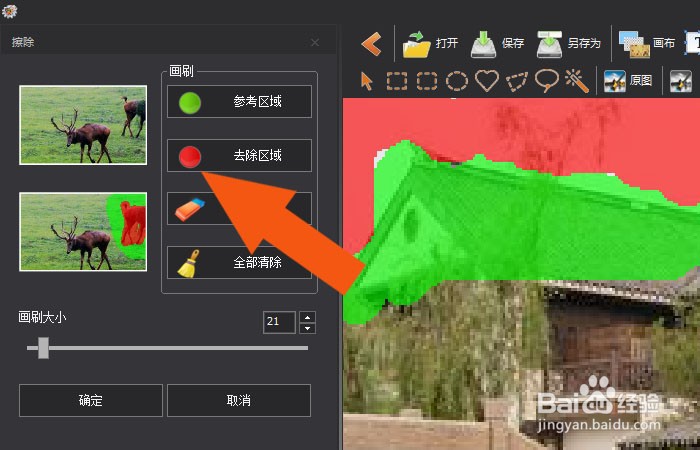 6/7
6/7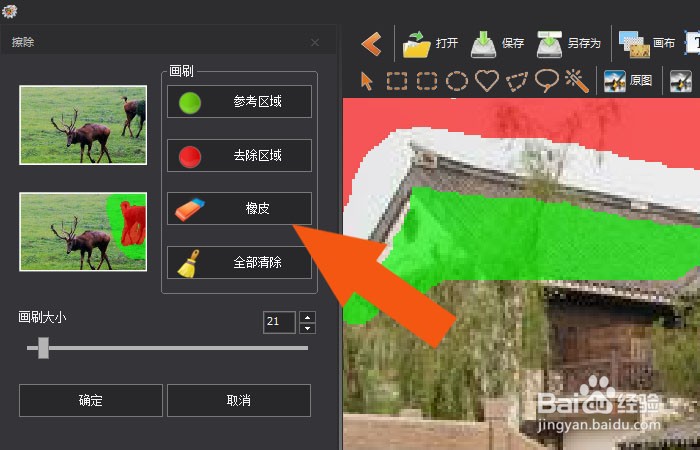 7/7
7/7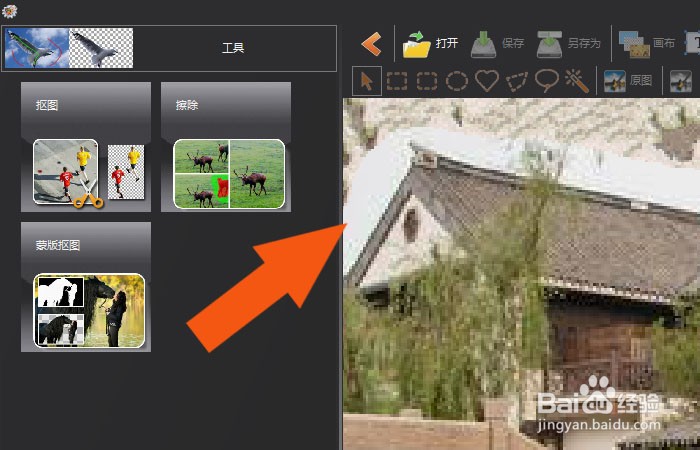 图片工厂软件擦除工具软件教学动手动脑画图
图片工厂软件擦除工具软件教学动手动脑画图
在电脑桌面上,鼠标双击打开图片工厂软件,在弹出的程序窗口中,鼠标左键单击【擦除图形】按钮,如下图所示。
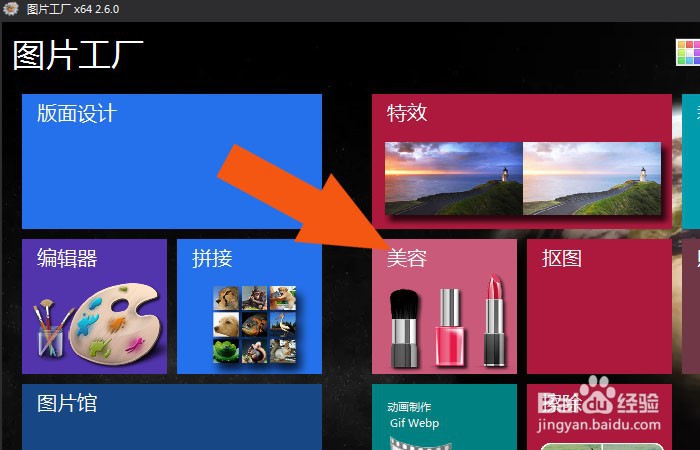 2/7
2/7接着,在窗口中,鼠标左键单击菜单下的【添加】按钮,如下图所示。
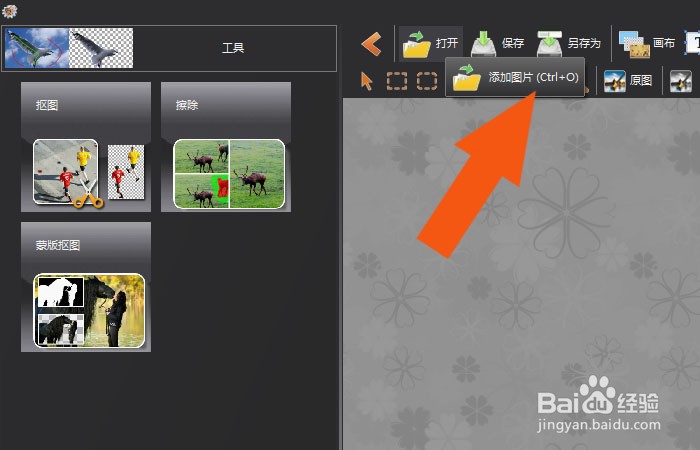 3/7
3/7然后,在画布中导入图片素材,并单击左边工具栏中的擦除工具,如下图所示。
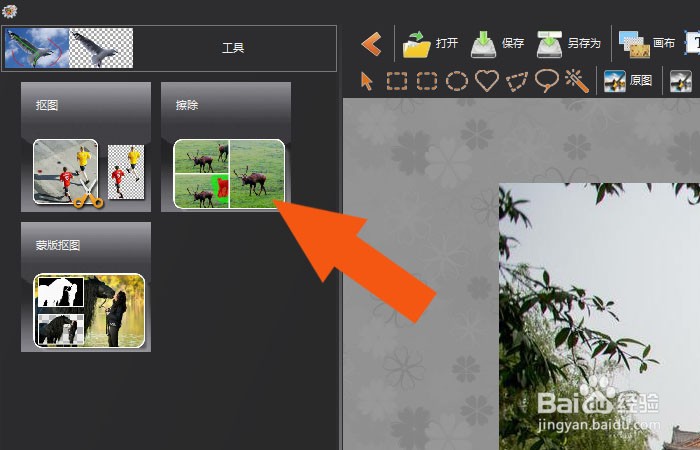 4/7
4/7接着,在擦除工具窗口中,鼠标左键单击【参考区域】按钮,并在图片上绘制图形,如下图所示。
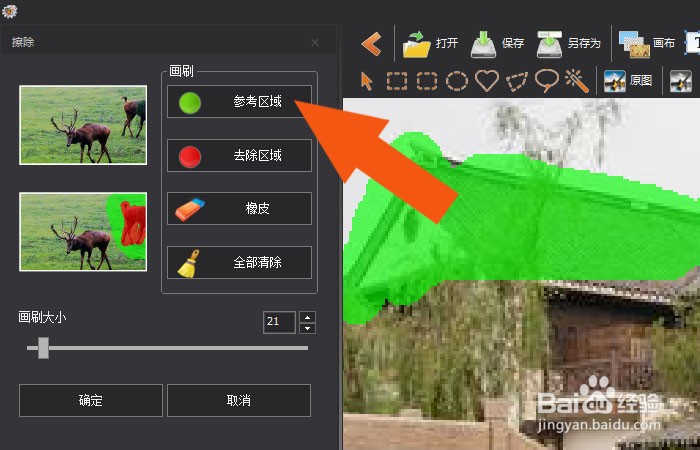 5/7
5/7然后,在图片上选取擦除的图片区域,如下图所示。
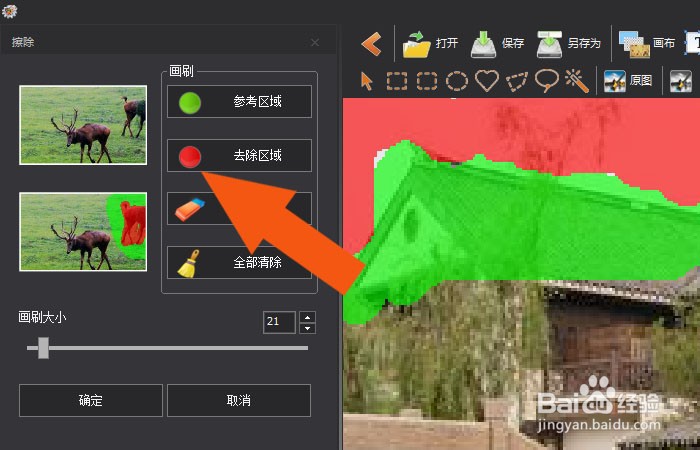 6/7
6/7接着,在擦除工具窗口中,鼠标左键单击【橡皮】按钮,并在图片上选取删除的图片区域,如下图所示。
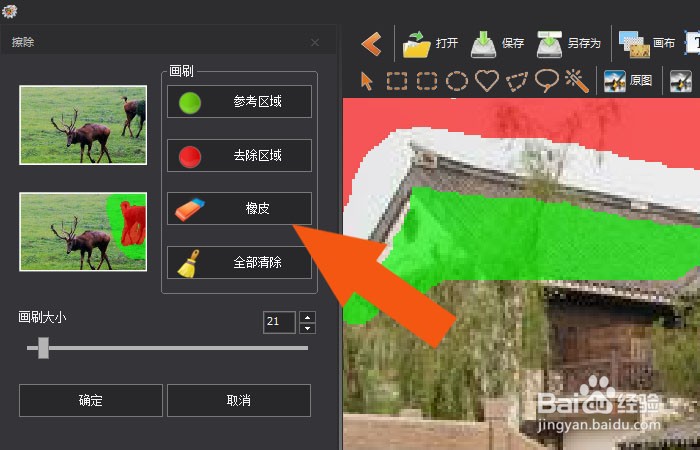 7/7
7/7最后,在窗口中,可以看到图片使用擦除工具修改图片的效果,单击保存图片,如下图所示。通过这样的操作,就学会在图片工厂软件中使擦除工具了。
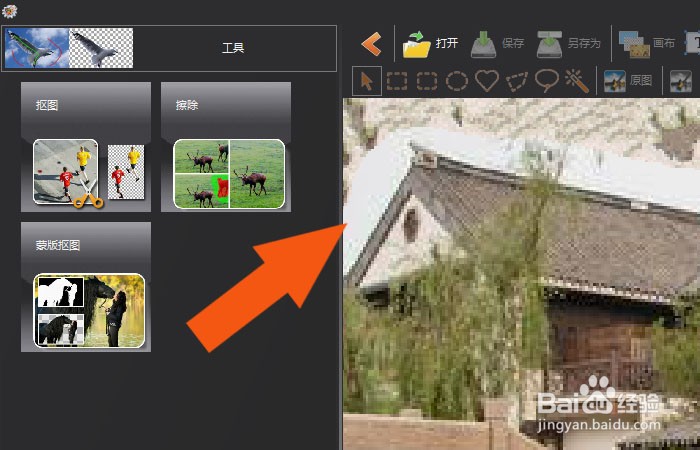 图片工厂软件擦除工具软件教学动手动脑画图
图片工厂软件擦除工具软件教学动手动脑画图 版权声明:
1、本文系转载,版权归原作者所有,旨在传递信息,不代表看本站的观点和立场。
2、本站仅提供信息发布平台,不承担相关法律责任。
3、若侵犯您的版权或隐私,请联系本站管理员删除。
4、文章链接:http://www.1haoku.cn/art_1043703.html
上一篇:怎么关闭抖音提前上传作品,减少等待时间
下一篇:摆地摊技巧汇总
 订阅
订阅